'>

古くなったドライバは、空白ページの印刷や印刷エラーメッセージなどのプリンタの問題を引き起こす可能性があります。したがって、Canon DR-C225スキャナーで問題が発生した場合は、ドライバーを更新することが常に頼りになるオプションです。
この記事では、CanonDR-C225ドライバーをダウンロードして更新するための3つの一般的で簡単な方法を紹介します。それらすべてを試す必要はありません。必要なものを選択するだけです。
- デバイスマネージャを使用してCanonDR-C225ドライバを更新します
- キヤノンサポートサイトからキヤノンDR-C225ドライバーをダウンロード
- CanonDR-C225ドライバーを自動的に更新します
方法1:デバイスマネージャーを使用してCanonDR-C225ドライバーを更新する
1) キーボードで、 Windowsロゴ キーと R 同時にキーを押して、「実行」ダイアログボックスを開きます。
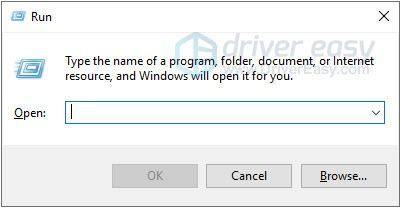
2) タイプ devmgmt.msc をクリックします OK 。
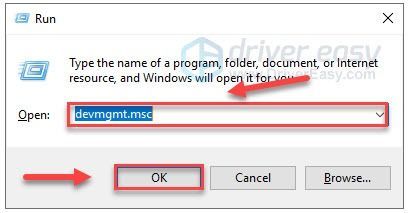
3) ダブルクリック イメージングデバイス s。次に、右クリックします CanoScan DR-C225 選択します ドライバーの更新 。
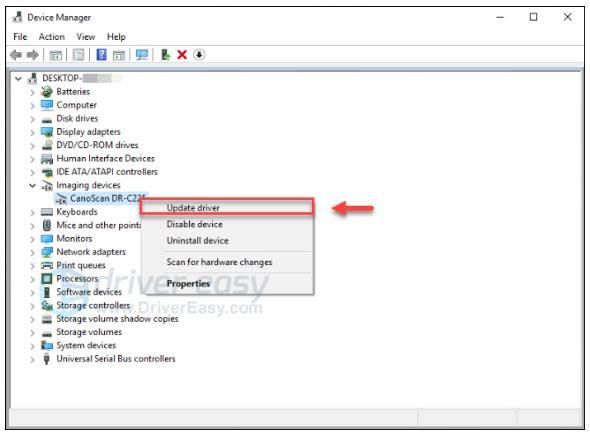
4) 選択する 更新されたドライバーソフトウェアを自動的に検索する 。
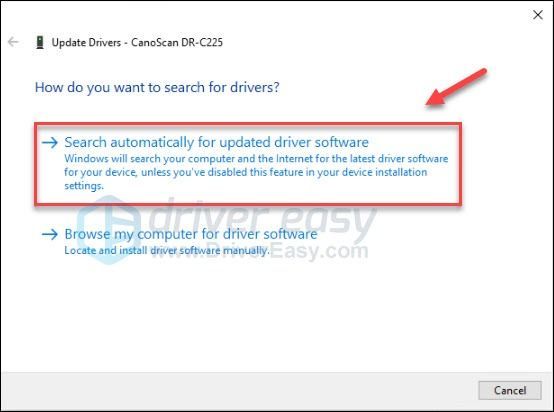
5) 「ウィンドウが表示されるまで待ちます。 Windowsがドライバソフトウェアを正常に更新しました 」。
Windowsがスキャナーの最新のドライバーを見つけられなくても、心配しないでください。キヤノンの公式サイトでもドライバーを見つけることができます。
方法2:CanonサポートサイトからCanonDR-C225ドライバーをダウンロードします
1) に移動します キヤノンサポートサイト 。
2) タイプ dr c225 、次にを選択します imageFORMULA DR C225Officeドキュメントスキャナー リストでクリックします 行く 。
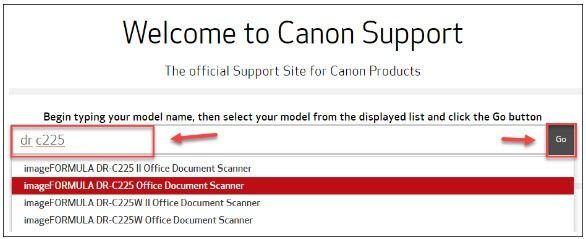
3) 選択する ドライバーとダウンロード 、次にをクリックします 選択する 横のボタン ISIS / TWAIN / WIAドライバー 。
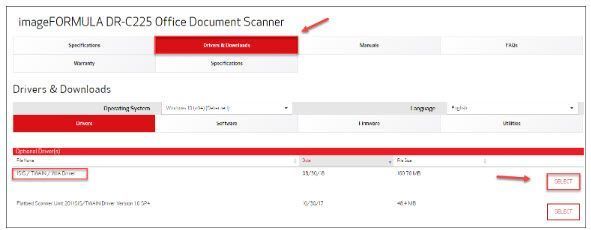
4) クリック ダウンロード 。

5) ダウンロードしたファイルを開き、画面の指示に従ってスキャナーのドライバーを更新します。
方法3:CanonDR-C225ドライバーを自動的に更新する
ドライバーを手動で更新する時間、忍耐力、スキルがない場合は、次の方法で自動的に更新できます。 ドライバーが簡単 。
Driver Easyはシステムを自動的に認識し、適切なドライバーを見つけます。コンピューターが実行しているシステムを正確に知る必要はありません。ダウンロードするドライバーを間違えることに悩まされる必要もありません。また、インストール時に間違いを心配する必要もありません。
無料版またはPro版のDriverEasyを使用して、ドライバーを自動的に更新できます。しかし、Proバージョンでは、たった2つのステップで済みます(完全なサポートと30日間の返金保証が受けられます)。
1) ダウンロード DriverEasyをインストールします。
2) Driver Easyを実行し、 今スキャンして ボタン。 Driver Easyは、コンピューターをスキャンして、問題のあるドライバーを検出します。
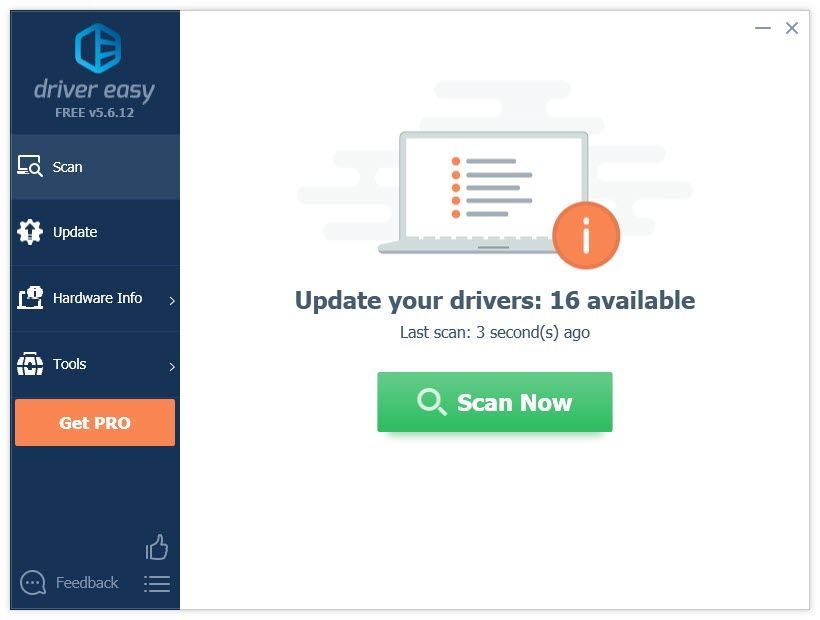
3) の横にある[更新]ボタンをクリックします キヤノンDR-C225USB このドライバーの正しいバージョンを自動的にダウンロードするドライバーを使用すると、手動でインストールできます(これは無料バージョンで実行できます)。
または、[すべて更新]をクリックして、システムに不足している、または古くなっているすべてのドライバーの正しいバージョンを自動的にダウンロードしてインストールします(これには、 プロバージョン – [すべて更新]をクリックすると、アップグレードするように求められます)。
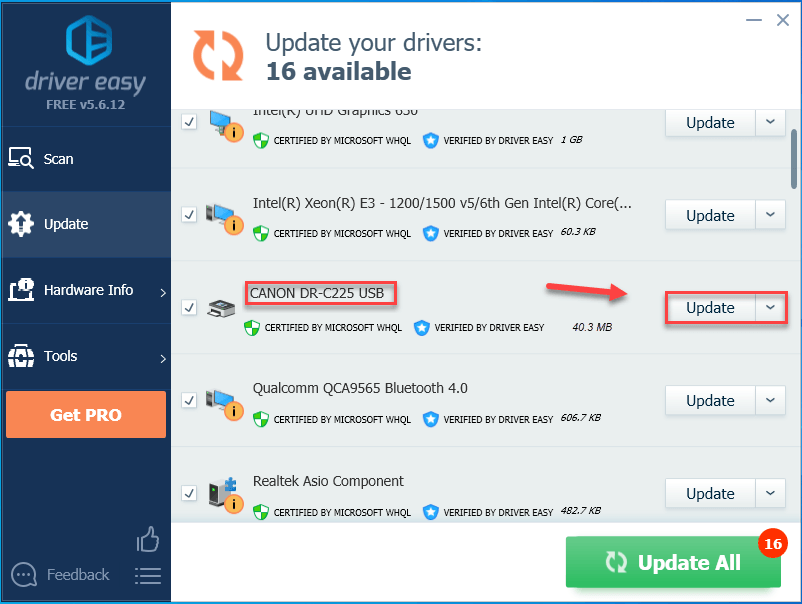
サポートが必要な場合は、お問い合わせください DriverEasyのサポートチーム で support@drivereasy.com 。
うまくいけば、この記事があなたの問題の解決に役立つことを願っています!ご質問やご提案がございましたら、下にコメントを残してください。





![[解決済み] WARNOがPCでクラッシュし続ける](https://letmeknow.ch/img/knowledge/69/warno-keeps-crashing-pc.jpg)
